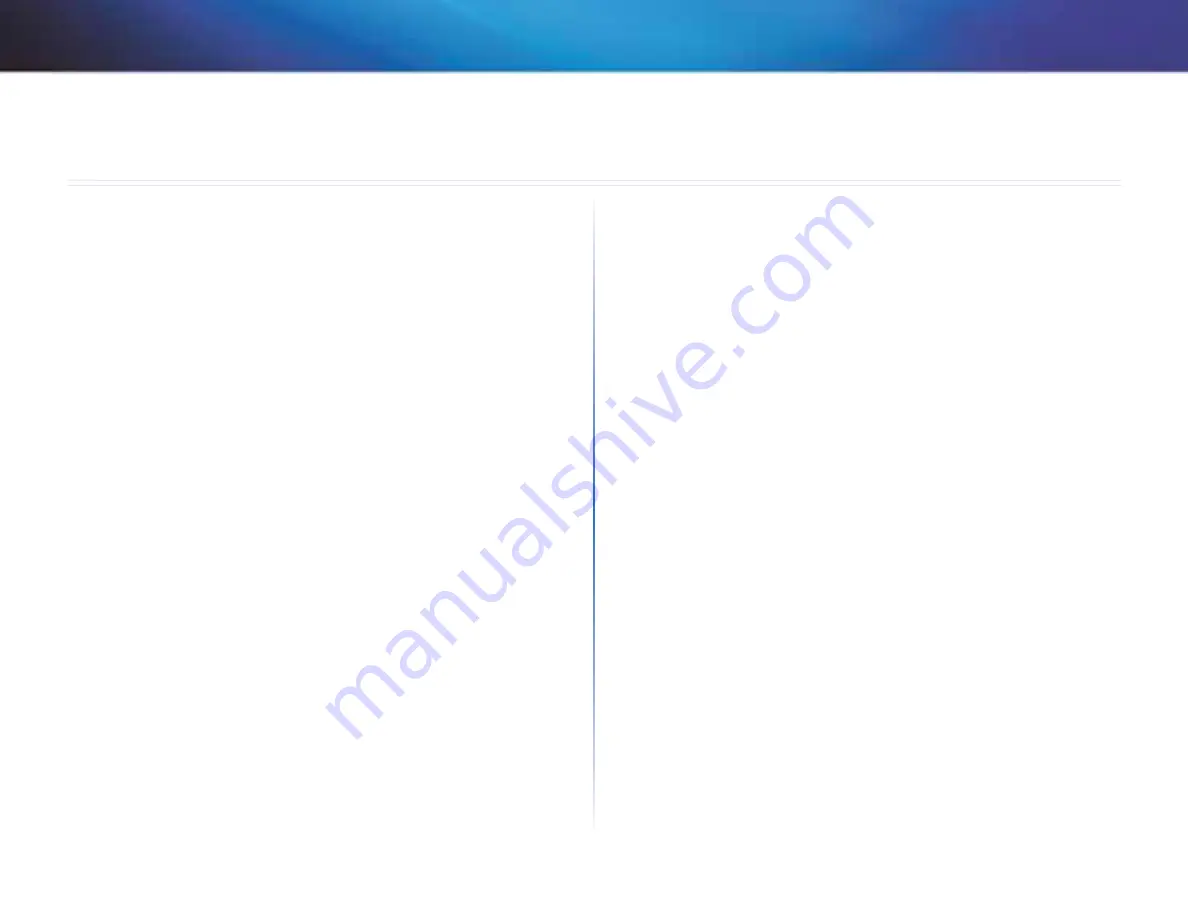
20
Pemecahan Masalah
Linksys X1000
20
X1000
Komputer Anda tidak dapat terhubung ke Internet.
Ikuti petunjuk hingga komputer Anda dapat terhubung ke Internet:
•
Pastikan Modem Router telah dihidupkan . LED Daya seharusnya menyala
hijau dan bukan berkedip .
•
Jika LED Daya berkedip, matikan semua perangkat jaringan, termasuk
Modem Router dan komputer . Kemudian hidupkan setiap perangkat
dalam urutan berikut:
a.
Modem Router
b.
Komputer
•
Periksa semua LED pada panel depan perangkat . Pastikan Daya, DSL,
dan setidaknya salah satu LED Ethernet bernomor, menyala . Jika tidak,
maka periksa sambungan kabelnya . Komputer harus dihubungkan ke
salah satu port Ethernet bernomor 1-3 pada perangkat, dan port DSL
perangkat harus dihubungkan ke saluran ADSL .
Bila Anda mengklik ganda browser Web, Anda akan menerima konfirmasi
nama pengguna dan kata sandi. Jika Anda ingin menghilangkan konfirmasi,
ikuti petunjuk ini.
Buka browser Web dan lakukan langkah-langkah berikut (langkah-langkah ini
khusus untuk Internet Explorer namun mirip untuk browser lainnya):
1.
Pilih
Tools
(Alat) >
Internet Options
(Opsi Internet) .
2.
Klik tab
Connections
(Koneksi) .
3.
Pilih
Never dial a connection
(Jangan buat koneksi) .
4.
Klik
OK
.
Anda menggunakan alamat IP statis dan tidak dapat terhubung.
Lihat Windows Help (Bantuan Windows) dan ubah Internet Protocol (TCP/
IP) Properties (Properti Protokol Internet (TCP/IP)) ke Obtain an IP address
automatically (Dapatkan alamat IP secara otomatis) .
Komputer tidak dapat terhubung secara
wireless
ke jaringan.
Pastikan nama jaringan
wireless
atau SSID sama pada komputer dan perangkat .
Jika Anda telah mengaktifkan keamanan
wireless
, maka pastikan kunci dan
metode keamanan yang sama digunakan oleh komputer dan perangkat .
Anda perlu memodifikasi setelan dasar pada perangkat.
Jalankan Setup Wizard (Pemandu Penyetelan) pada CD-ROM Setup
(Penyetelan) .
Anda perlu memodifikasi setelan lanjutan pada perangkat.
Buka browser Web (misalnya, Internet Explorer atau Firefox), dan masukkan
alamat IP perangkat dalam bidang alamat (alamat IP default adalah
192.168.1.1
) . Bila dikonfirmasi, isilah kolom-kolom
User name
(Nama
pengguna) dan
Password
(Kata sandi) (nama pengguna dan kata sandi default
adalah
admin
) . Klik tab yang sesuai untuk mengubah setelan
Anda tidak dapat menggunakan layanan DSL untuk terhubung ke Internet
secara manual.
Setelah Anda menginstal router, router tersebut secara otomatis akan
terhubung ke penyedia layanan Internet Anda (Internet Service Provider/ISP),
Anda tidak perlu lagi menghubungkannya secara manual .
Bila Anda membuka browser Web, layar login akan muncul, walaupun Anda
tidak perlu login.
Langkah-langkah ini khusus untuk Internet Explorer namun serupa dengan
langkah untuk browser lainnya .
1.
Buka browser Web .
2.
Pilih
Tools
(Alat) >
Internet Options
(Opsi Internet) .
3.
Klik tab
Connections
(Koneksi) .
4.
Pilih
Never dial a connection
(Jangan buat koneksi) .
5.
Klik
OK
.
Pemecahan Masalah
Summary of Contents for Linksys X1000
Page 1: ... المستخدم دليل ADSL2 بمودم مزود N300 السلكي ه ّ ج مو Linksys X1000 ...
Page 26: ...Ръководство за потребителя Linksys X1000 Безжичен рутер N300 с ADSL2 модем ...
Page 52: ...Uživatelská příručka Linksys X1000 Bezdrátový směrovač N300 s modemem ADSL2 ...
Page 77: ...Brugervejledning Linksys X1000 N300 trådløs router med ADSL2 modem ...
Page 102: ...Benutzerhandbuch Linksys X1000 N300 Wireless Router mit ADSL2 Modem ...
Page 127: ...Οδηγός χρήσης Linksys X1000 Ασύρματος δρομολογητής N300 με μόντεμ ADSL2 ...
Page 154: ...User Guide Linksys X1000 N300 Wireless Router with ADSL2 Modem ...
Page 178: ...Guía del usuario Linksys X1000 Router inalámbrico N300 con módem ADSL2 ...
Page 199: ...20 Linksys X1000 ...
Page 204: ...Käyttöopas Linksys X1000 Langaton N300 reititin ja ADSL2 modeemi ...
Page 229: ...Guide de l utilisateur Linksys X1000 Routeur sans fil N300 avec Modem ADSL2 ...
Page 254: ...Guide de l utilisateur Linksys X1000 Routeur sans fil N300 avec modem ADSL2 ...
Page 280: ...Felhasználói kézikönyv Linksys X1000 N300 vezeték nélküli útválasztó ADSL2 modemmel ...
Page 306: ...Panduan Pengguna Linksys X1000 N300 Wireless Router dengan Modem ADSL2 ...
Page 331: ...Guida per l utente Linksys X1000 Router wireless N300 con modem ADSL2 ...
Page 356: ...Gebruikershandleiding Linksys X1000 N300 draadloze router met ADSL2 modem ...
Page 381: ...Brukerhåndbok Linksys X1000 Trådløs N300 ruter med ADSL2 modem ...
Page 405: ...Podręcznik użytkownika Linksys X1000 Router bezprzewodowy N300 z modemem ADSL2 ...
Page 429: ...Manual do utilizador Linksys X1000 Router sem fios N300 com modem ADSL2 ...
Page 454: ...Guia do usuário Linksys X1000 Roteador sem fio N300 com modem ADSL2 ...
Page 478: ...Ghid de utilizare Linksys X1000 Router fără fir N300 cu modem ADSL2 ...
Page 503: ...Руководство пользователя Linksys X1000 Беспроводной маршрутизатор N300 с модемом ADSL2 ...
Page 529: ...Navodila za uporabo Linksys X1000 Brezžični usmerjevalnik N300 z modemom ADSL2 ...
Page 554: ...Användarhandbok Linksys X1000 N300 trådlös router med ADSL2 modem ...
Page 578: ...คู มือผู ใช Linksys X1000 N300 Wireless Router พร อม ADSL2 Modem ...
Page 602: ...Kullanıcı Kılavuzu Linksys X1000 ADSL2 Modeme Sahip N300 Kablosuz Router ...
Page 626: ...Керівництво користувача Linksys X1000 Бездротовий маршрутизатор N300 із модемом ADSL2 ...
Page 653: ...Hướng dẫn sử dụng Linksys X1000 Bộ định tuyến Không dây N300 với Modem ADSL2 ...
















































